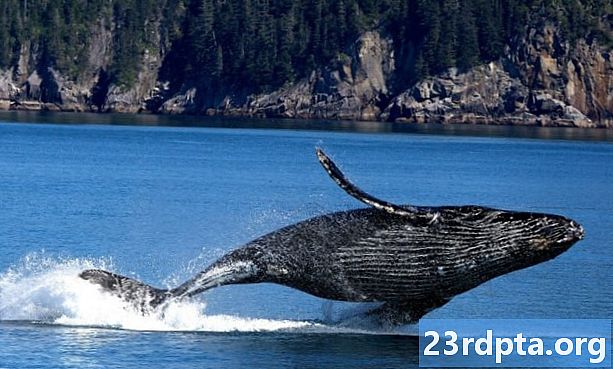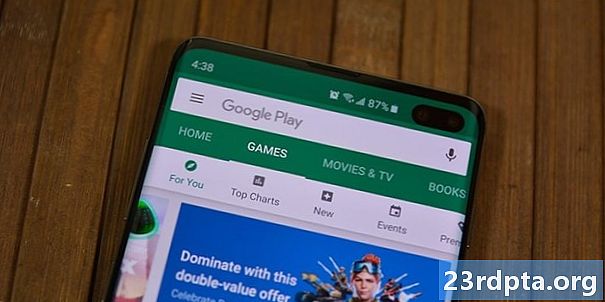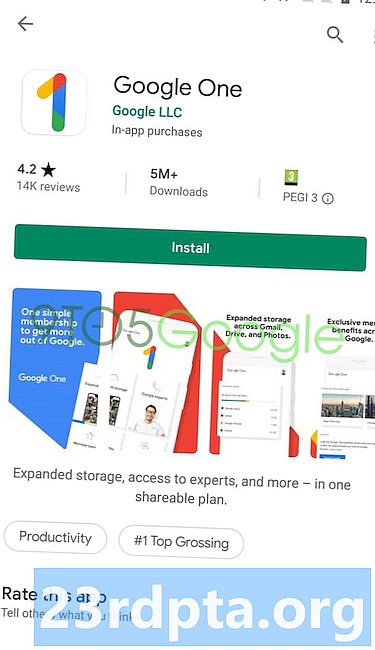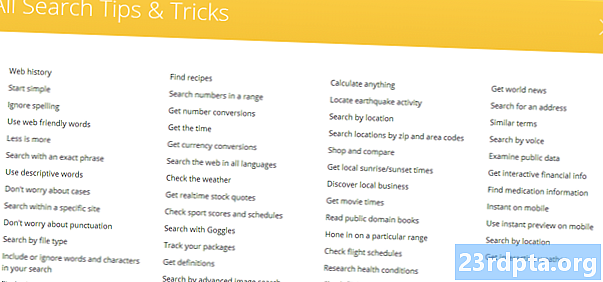
Obsah
- Pokročilé nástroje a zkratky
- Hledat zkratky
- Přesná shoda
- vynechte slova
- Zástupné znaky
- Kombinovaná vyhledávání
- Vyhledávání synonym
- Rozsah čísel
- URL, tělo nebo název
- Typ souboru
- Hledat podle webu
- Okamžité odpovědi a (nástroje) pole
- Kalkulačka
- Definovat
- Konverze
- Časovač / stopky
- Mapy, doprava a lety Google
- Hlasové vyhledávání a Google Assistant
- Zpětné vyhledávání obrázků
- Zabalit
- Příbuzný

První nabízí několik polí pro upřesnění hledaných slov - jako je přesná slova, vyloučení slov a rozsah čísel - aniž byste museli zadávat žádné zkratky. Níže naleznete další podrobnosti o upřesnění vyhledávání (a o tom, jak je používat v mobilu).
Druhá část poskytuje filtry založené na širších kritériích.
Při vyhledávání na webu můžete filtrovat jazyk, region, poslední aktualizované datum, web nebo doménu, zobrazované výrazy, Bezpečné vyhledávání, úroveň čtení, typ souboru a práva na používání.
Vyhledávání obrázků lze filtrovat podle velikosti, poměru stran, barvy, typu, webu nebo domény, typu souboru, Bezpečného vyhledávání a práv k použití.
Můžete kombinovat všechna nebo všechna tato pole do jednoho rozšířeného vyhledávání. Zatímco některé jsou neuvěřitelně úzce specializované (například úroveň čtení), ty jako jazyk a typ souboru jsou výkonné nástroje k oddělení pšenice od vyhledávací plevele.
Pokročilé nástroje a zkratky
Rozšířené vyhledávání je skvělé pro uživatele stolních počítačů, je to však poměrně těžkopádný systém, který ve skutečnosti neobsahuje všechny dostupné možnosti upřesnění vyhledávání. Funguje také na mobilních zařízeních, pokud nejste v zobrazení na ploše.
Naštěstí Google nabízí spoustu zkratek a dalších triků k rychlému a efektivnímu vyhledávání - na jakékoli platformě. Stačí znát správné symboly. Pojďme je procházet jeden po druhém.
Hledat zkratky
Přesná shoda
Můžete vyhledat přesné slovo nebo frázi pomocí uvozovek pro výsledky, které obsahují citovaná slova v sekvenci.

vynechte slova
Přilepte pomlčku nebo symbol minus před slovo a odstraníte jej z výsledků vyhledávání.

Zástupné znaky
Pokud jste po určitém výsledku, ale nemůžete si vzpomenout na jedno nebo více klíčových slov, použijte symbol „*“. To je zvláště užitečné, pokud se snažíte najít film, knihu nebo název skladby. Může být také použit k vyhledávání relativních slovních forem („telefon *“ bude zahrnovat vyhledávání smartphonů, telefonů, mobilních telefonů atd.).

Kombinovaná vyhledávání
Pomocí „NEBO“ zkombinujte dva hledané výrazy do jednoho vyhledávání.

Vyhledávání synonym
Zadejte symbol vlnovky před klíčovým slovem pro výsledky včetně synonym pro vybrané slovo.

Rozsah čísel
Umístěte dvě periody mezi dvě číselné hodnoty pro vyhledávání v číselném rozsahu. Chcete-li nastavit cenové rozpětí, zkombinujte to se symboly měny.

URL, tělo nebo název
Pokud máte dobrý nápad, kde bude hledaný výraz, můžete výsledek upřesnit na slova v URL pomocí „inurl :,“ nebo v názvu webu s „intitle :,“ nebo textem stránky s „intext :.“.

Typ souboru
Po souboru PDF, DOC, MP3 nebo APK? Pomocí operátoru „file:“ omezte výsledky na přesný typ souboru.

Hledat podle webu
Věděli jste, že vlastní vyhledávací pole libovolného webu můžete obejít pouze pomocí Google?
Pokud hledáte přesný výsledek na tomto webu, řekněme, pomocí kvalifikátoru „site:“ omezte výsledky vyhledávání pouze na stránky od . Další informace o webových stránkách se také dozvíte přidáním „info:“ před adresu, nebo si můžete prohlédnout verzi v mezipaměti s zkratkou „cache:“.

K dispozici je také zkratka „link:“ pro vyhledání jakýchkoli jiných webů, které se propojily s konkrétní adresou URL.
Alternativně můžete najít webové stránky, které vyhovují podobným tématům a zájmům, pomocí příkazu „related:“ (ale nezapomeňte se k nám někdy vrátit, ano?).
Okamžité odpovědi a (nástroje) pole
Vyhledávání Google je jeden chytrý soubor cookie - natolik, že někdy odpovídá na vaše otázky, aniž byste museli klikat na jediný odkaz na web.
Během své vyhledávací kariéry jste pravděpodobně viděli nejrůznější pole. Takových je bezpočet krabic. Některé z nich jsou nekonečně užitečné. Ostatní jsou jen tak trochu zábavní. Hledejte „zvířecí zvuky“ a uvidíte, co tím myslím.
Okamžité odpovědi jsou pravděpodobně nejčastějšími políčky, které uvidíte (na obrázku níže). Ty v podstatě stahují text z webových stránek a zodpovídají často kladené dotazy uživatelů. Některé jsou jednoduché odpovědi v jednom poli. Ostatní zobrazí rozevírací seznam běžných otázek s odpověďmi.

Jak užitečné jsou tyto, vždy stojí za to zkontrolovat zdroj a odpověď, než je vezmeme jako evangelium - algoritmy společnosti Google nejsou vždy na místě.
O profesionály z Vyhledávání Google by se však měl opravdu zajímat, jsou interaktivní pole, která lze svolat s konkrétními podmínkami. Tyto nástroje mohou být často natolik užitečné, že nebudete muset otevírat jinou aplikaci, protože Google za vás udělá práci. Níže uvádíme několik nejlepších funkcí, které jsme zjistili a které se hodí do této poměrně vágní kategorie:
Kalkulačka
Vyhledejte „kalkulačku“ nebo zadejte rovnici. Existují také jedinečné kalkulačky pro tipy restaurací („tipová kalkulačka“) a hypoteční kalkulačka („hypoteční kalkulačka“).

Definovat
Pro definici slovníku zadejte „define“ následované slovem nebo frází. Případně zadejte „etymologii“ následovanou slovem, abyste viděli jeho historii a původ.

Konverze
Pomocí struktury dotazu „to“ zobrazte kalkulačku konverzí. To lze použít k převodu měny, času, vzdálenosti, rychlosti, hmotnosti, teploty a mnohem více.

Časovač / stopky
Zadejte časovač pro nastavení časovače. Pokud dáváte přednost stopkám, zadejte místo toho „stopky“. Pěkné a jednoduché.

Mapy, doprava a lety Google
Použijte strukturu dotazu „do“ pro pole Google Maps ukazující možnosti dopravy autem, autobusem, vlakem, pěšky a na kole. Pokud se tato dvě místa nacházejí v různých zemích, zobrazí se také informace o Letech Google.

Hlasové vyhledávání a Google Assistant
Chcete si oddechovat při psaní? Proč nehovořit s asistentem Google.

Vyhledávání Google můžete provádět pomocí svého hlasu na jakémkoli zařízení s přístupem k Vyhledávání Google a mikrofonu. Stačí kliknout na ikonu Hledat podle hlasu v hlavním vyhledávacím poli Google.
Inteligentní zařízení s aplikací Google mohou také aktivovat příkaz „Ok Google“ probudit tím, že přejdete na hamburgerové menu (tři vodorovné pomlčky)> Nastavení Voice> Detekce „Ok Google“.
Chcete-li dosáhnout co nejlepšího hlasového vyhledávání, budete chtít používat zařízení, které podporuje Google Assistant. Další informace o Asistentovi a nejlepší hlasové příkazy naleznete v naší komplexní příručce Google Assistant.
Zpětné vyhledávání obrázků
Zpětné vyhledávání obrázků je nesmírně výkonný nástroj. Jeho klamně jednoduché použití a funguje na mobilním i stolním počítači.
Namísto pokusu o nalezení obrázku něčeho s běžným vyhledáváním obrázků je zpětné vyhledávání obrázků vhodné, když již máte obrázek, ale chcete se o něm dozvědět více.

V mobilu můžete vyhledávání v obrázku v aplikaci Chrome obrátit stisknutím a podržením libovolného obrázku v prohlížeči a poté z nabídky „Vyhledat tento obrázek na Googlu“.
Uživatelé stolních počítačů můžete vyhledávat obrázky online zpětným kliknutím pravým tlačítkem myši na obrázek ve webovém prohlížeči Chrome nebo Firefox nebo vložením adresy URL obrázku do běžného vyhledávání obrázků.
Pokud je obrázek lokálním souborem, můžete jej při hledání obrázků vybrat ikonou fotografie nebo jej přetáhnout do vyhledávací lišty.
Po dokončení vyhledávání se zobrazí seznam toho, co Google považuje za související nebo podobné obrázky, a také pro webové stránky, které je hostí. To je zvláště užitečné pro sledování původního zdroje obrázku (zejména těch bez vodoznaků), takže přesně víte, odkud pochází.

Zabalit
Vyhledávání Google je jedním z nejužitečnějších nástrojů na celém webu na mobilním nebo stolním počítači. V průběhu času se bude bezpochyby dále rozšiřovat s novými triky a funkcemi, které uživatelům energie pomohou najít přesné výsledky, které hledají. Tak to je pro našeho průvodce tipy pro vyhledávání Google.
Znáte tajný příkaz, nástroj nebo tip Vyhledávání Google, který jsme nezmínili výše? Neváhejte se v komentářích podělit o svou moudrost. Šťastné hledání!
Příbuzný
- 13 věcí, které jste nevěděli, že byste mohli dělat s Google Home a Chromecastem
- Jak ovládat zobrazované reklamy pomocí nového nastavení personalizace reklam Google
- Rutiny pomocníka Google - co jsou a jak je nastavit?
- Všechny nové funkce Gmailu jsou vysvětleny (aktualizováno videem)